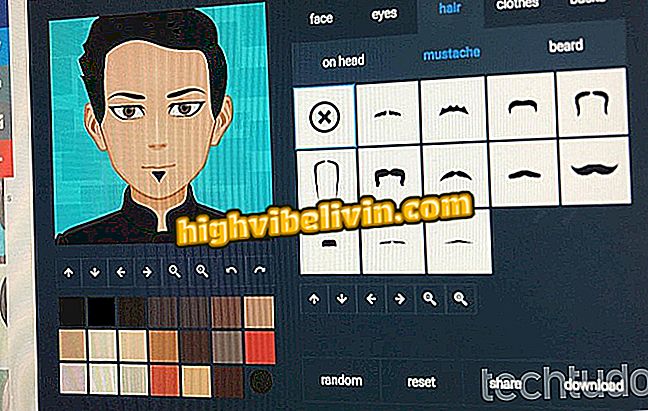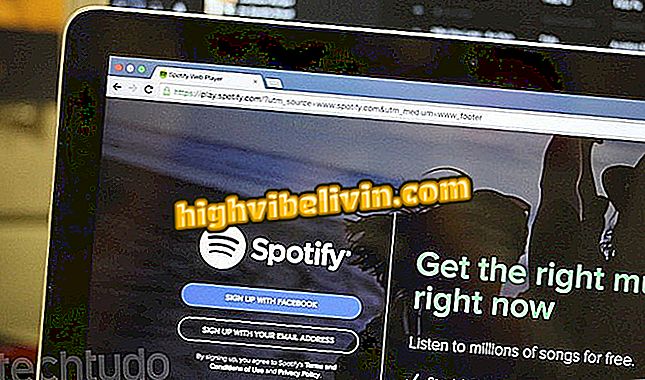Membenarkan anda mengakses e-mel Gmail anda tanpa memberikan kata laluan anda
Gmail mempunyai fungsi yang dipanggil "Delegasi E-mel, " yang membolehkan orang lain membaca, memadam dan menghantar mesej dalam nama anda tanpa perlu memasukkan kata laluan anda. Akaun peribadi boleh mempunyai sehingga 10 orang dengan kebenaran ini, manakala akaun korporat boleh menyokong sehingga 25. Walaupun anda mempunyai akses kepada beberapa fungsi, pentadbir tidak dapat bersembang dengan kenalan pemegang melalui Hangouts, atau menukar kata laluan atau mana-mana tetapan lain dalam akaun Google anda.
FullContact: mengakses rangkaian sosial kenalan anda melalui Gmail
Orang yang dibenarkan akan menerima mesej mereka dalam e-mel mereka sendiri dan, jika mereka menjawab, alamat mereka akan dipaparkan kepada penerima (Contoh: dihantar oleh ). Mengkonfigurasi fungsi ini hanya mungkin dilakukan oleh penyemak imbas, tidak mempunyai pilihan ini dalam aplikasi. Semak betapa mudahnya.

Bagaimana untuk memberi akses kepada e-mel anda di Gmail tanpa memasukkan kata laluan anda
App: Dapatkan petua dan berita terkini di telefon bimbit anda
Langkah 1. Akses perkhidmatan Gmail melalui laman web ini. Jika anda tidak dilog masuk, masukkan alamat e-mel, kemudian kata laluan, dan klik "Seterusnya";

Log masuk ke akaun Gmail anda
Langkah 2. Selepas mengakses akaun anda, klik pada ikon gear, yang terletak di sebelah kanan atas dan pilih pilihan "Tetapan";

Dalam akaun Gmail anda, pergi ke Tetapan pada ikon gear
Langkah 3. Pada halaman seterusnya, pilih tab "Akaun dan Impor";

Akses tab Akaun & Import dalam tetapan Gmail
Langkah 4. Dalam bahagian "Akses bantuan ke akaun anda", klik "Tambah akaun lain." Mengikut perkhidmatan, dalam hal akaun korporat, pilihan ini mungkin terhad kepada hanya beberapa profil. Oleh itu, jika anda tidak dapat melihatnya, anda mesti menghubungi pentadbir;

Untuk memastikan akses pihak ketiga ke Gmail anda, klik Tambah akaun lain
Langkah 5. Tetingkap baru akan dibuka. Di dalamnya, masukkan alamat e-mel yang anda mahu tambah sebagai perwakilan, dan kemudian klik pada "Langkah seterusnya";

Tambahkan alamat orang yang anda mahu memberikan akses kepada mesej Gmail anda
Langkah 6. Sahkan bahawa alamat e-mel adalah betul dan, jika anda benar-benar ingin menjadi orang yang mentadbir akaun anda, klik pada "Kirim e-mel untuk memberikan akses";

Sahkan bahawa anda benar-benar ingin menjadi orang yang menguruskan mesej Gmail anda
Langkah 7. Mesej pengesahan akan muncul di skrin. Sekarang tunggu saja perwakilan itu untuk menerima jemputan, yang akan tamat dalam seminggu. Menurut Google, ia mungkin mengambil masa sehingga 24 jam untuk anda melihatnya sebagai perwakilan.

Mesej pengesahan akan muncul di skrin
Untuk perwakilan:
Langkah 8. Orang yang anda pilih akan menerima e-mel memaklumkan kepada anda bahawa anda telah memberikan akses kepada akaun Gmail anda. Untuk menjadi pentadbir, klik pada pautan untuk menerima;

Untuk menjadi pentadbir akaun Gmail anda, perwakilan mesti menerima permintaan tersebut
Langkah 9. Satu tab baru akan dibuka dalam penyemak imbas dan dalam skrin baru ini perlu klik pada "Konfirmasi";

Kini hanya tekan butang Sahkan
Langkah 10. Mesej pengesahan akan muncul di skrin memaklumkan kepada anda bahawa proses pengesahan akan mengambil masa sehingga 30 minit untuk diselesaikan.

Mesej pengesahan dari Gmail akan muncul di skrin
Selepas itu, perwakilan akan menerima e-mel anda dan boleh membalas dan memadamkannya jika anda mahu.
Jika anda menyesalinya dan tidak mahu menjamin akses pihak ketiga ke mesej anda, semak akses semula bahagian "Akaun geran ke akaun anda" pada tab Akaun dan Import (langkah 4) dan klik "hapus" di sebelah nama orang yang anda mahu alih keluar.

Memadam delegasi dari akaun Gmail anda adalah agak mudah
Bagaimana untuk memulihkan kata laluan gmail tanpa data terkini? Petua pertukaran dalam Forum.